- Tác giả Abigail Brown [email protected].
- Public 2024-01-07 19:07.
- Sửa đổi lần cuối 2025-01-24 12:29.
Lệnh định dạng là lệnh Dấu nhắc Lệnh được sử dụng để định dạng một phân vùng được chỉ định trên ổ cứng (bên trong hoặc bên ngoài), đĩa mềm hoặc ổ đĩa flash thành một hệ thống tệp được chỉ định.
Bạn cũng có thể định dạng ổ đĩa mà không cần sử dụng lệnh. Xem Cách Định dạng Ổ cứng trong Windows để biết hướng dẫn.
Tính khả dụng của lệnh Định dạng
Lệnh định dạng có sẵn từ trong Command Prompt trong tất cả các hệ điều hành Windows bao gồm Windows 11, Windows 10, Windows 8, Windows 7, Windows Vista, Windows XP và các phiên bản Windows cũ hơn.
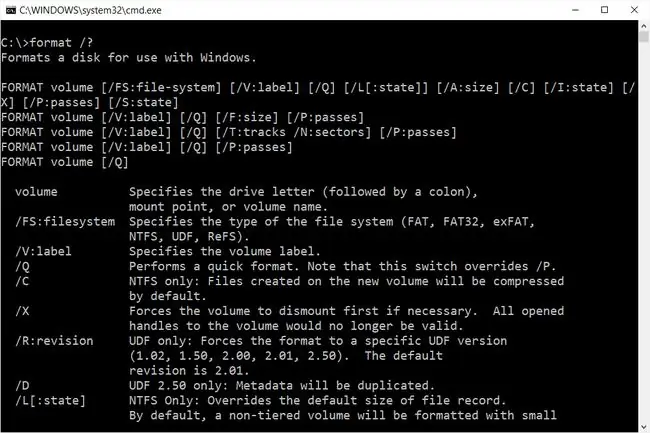
Tuy nhiên, nó chỉ hữu ích trong Windows nếu bạn đang định dạng một phân vùng có thể bị tắt hoặc nói cách khác, một phân vùng hiện không xử lý các tệp bị khóa (vì bạn không thể định dạng các tệp đó đang được sử dụng). Xem Cách Định dạng C nếu đó là những gì bạn cần làm.
Bắt đầu từ Windows Vista, lệnh format thực hiện quá trình khử trùng ổ cứng ghi bằng không cơ bản bằng cách giả sử tùy chọn / p: 1. Đây không phải là trường hợp của Windows XP và các phiên bản Windows cũ hơn.
Nếu bạn đang sử dụng Command Prompt để định dạng ổ đĩa từ bên trong Windows, bạn cần chạy Command Prompt nâng cao để có các quyền thích hợp.
Xem Cách Xóa Ổ cứng để biết nhiều cách khác nhau để xóa hoàn toàn ổ cứng, bất kể bạn có phiên bản Windows nào. Hầu hết các chương trình hủy dữ liệu đều cho phép bạn chọn giữa một số phương pháp làm sạch dữ liệu để đảm bảo rằng các tệp được ghi đè một cách an toàn và không thể truy xuất được bằng các chương trình khôi phục dữ liệu.
Lệnh định dạng cũng có thể được tìm thấy trong công cụ Command Prompt có sẵn trong Tùy chọn Khởi động Nâng cao và Tùy chọn Khôi phục Hệ thống. Đây cũng là lệnh DOS, có sẵn trong hầu hết các phiên bản MS-DOS.
Cú pháp lệnh Định dạng
định dạng ổ :[ / q] [ / c] [ / x] [ / l] [ / fs:tệp-hệ thống] [ / r:phiên bản] [ / d] [ / v:nhãn] [ / p:count] [ /?]
Tính khả dụng của một số công tắc lệnh định dạng và cú pháp lệnh định dạng khác có thể khác nhau giữa các hệ điều hành. Xem Cách đọc Cú pháp Lệnh nếu bạn không chắc chắn cách đọc cú pháp lệnh định dạng như được mô tả trên trang này.
| Tùy chọn lệnh định dạng | |
|---|---|
| Mục | Giải thích |
| ổ : | Đây là ký tự của ổ đĩa / phân vùng mà bạn muốn định dạng. |
| / q | Tùy chọn này sẽ định dạng nhanh ổ đĩa, có nghĩa là nó sẽ được định dạng mà không cần tìm kiếm khu vực xấu. Điều này không được khuyến nghị trong hầu hết các tình huống. |
| / c | Bạn có thể bật tính năng nén tệp và thư mục bằng tùy chọn lệnh định dạng này. Tính năng này chỉ khả dụng khi định dạng ổ đĩa thành NTFS. |
| / x | Tùy chọn lệnh định dạng này sẽ khiến ổ đĩa được gỡ bỏ trước khi định dạng. |
| / l | Công tắc này, chỉ hoạt động khi định dạng với NTFS, sử dụng các bản ghi tệp có kích thước lớn thay vì các bản ghi có kích thước nhỏ. Sử dụng / ltrên các ổ đã bật tính năng loại trừ có tệp lớn hơn 100 GB hoặc có nguy cơ xảy ra lỗi ERROR_FILE_SYSTEM_LIMITATION. |
| / fs:tệp-hệ thống | Tùy chọn này chỉ định hệ thống tệp bạn muốn định dạng ổ đĩa: thành. Các tùy chọn cho hệ thống tệp bao gồm FAT, FAT32, exFAT, NTFS hoặc UDF. |
| / r:sửa đổi | Tùy chọn này buộc định dạng thành một phiên bản cụ thể của UDF. Các tùy chọn để sửa đổi bao gồm 2,50, 2,01, 2,00, 1,50 và 1,02. Nếu không có bản sửa đổi nào được chỉ định, thì giả sử là 2,01. Công tắc / r:chỉ có thể được sử dụng khi sử dụng / fs:udf. |
| / d | Sử dụng công tắc định dạng này để trùng lặp siêu dữ liệu. Tùy chọn / dchỉ hoạt động khi định dạng bằng UDF v2.50. |
| / v:nhãn | Sử dụng tùy chọn này với lệnh định dạng để chỉ định nhãn ổ đĩa. Nếu bạn không sử dụng tùy chọn này để chỉ định nhãn, bạn sẽ được yêu cầu sau khi định dạng xong. |
| / p:đếm |
Tùy chọn lệnh định dạng này ghi các số không vào mọi sector của ổ đĩa : một lần. Nếu bạn chỉ định số đếm, một số ngẫu nhiên khác sẽ được ghi vào toàn bộ ổ đĩa nhiều lần sau khi hoàn tất việc ghi số 0. Bạn không thể sử dụng tùy chọn / pvới tùy chọn / q. Bắt đầu từ Windows Vista, / p được giả định trừ khi bạn sử dụng / q[KB941961]. |
| /? | Sử dụng công tắc trợ giúp với lệnh định dạng để hiển thị trợ giúp chi tiết về một số tùy chọn của lệnh, bao gồm cả những tùy chọn mà chúng tôi không đề cập ở trên, như / a,/ f,/ t,/ nvà / s Đang thực hiện format /?giống như cách sử dụng lệnh trợ giúp để thực thi định dạng trợ giúp |
Cũng có một số công tắc lệnh định dạng khác ít được sử dụng hơn, chẳng hạn như / A:size cho phép bạn chọn kích thước đơn vị phân bổ tùy chỉnh, / F:size chỉ định kích thước của đĩa mềm sẽ được định dạng, / T:track chỉ định số lượng rãnh trên mỗi mặt đĩa và / N:sector chỉ định số lượng sector trên mỗi bản nhạc.
Bạn có thể xuất bất kỳ kết quả nào của lệnh định dạng vào tệp bằng toán tử chuyển hướng với lệnh. Xem Cách chuyển hướng đầu ra lệnh thành tệp để được trợ giúp hoặc xem Thủ thuật dấu nhắc lệnh để biết thêm mẹo.
Ví dụ về Định dạng Lệnh
Đây là một số ví dụ về cách sử dụng lệnh định dạng:
Định dạng nhanh
định dạng e: / q / fs: exFAT
Trong ví dụ trên, lệnh format được sử dụng để định dạng nhanh ổ đĩa e: sang hệ thống tệp exFAT.
Để áp dụng ví dụ trên cho chính bạn, hãy chuyển đổi chữ e cho bất kỳ ký tự ổ đĩa của bạn cần được định dạng và thay đổi exFAT thành bất kỳ hệ thống tệp nào bạn muốn định dạng ổ đĩa. Mọi thứ khác được viết ở trên phải giữ nguyên chính xác để thực hiện định dạng nhanh.
định dạng g: / q / fs: NTFS
Trên đây là một ví dụ khác về lệnh định dạng nhanh để định dạng ổ g: sang hệ thống tệp NTFS.
Định dạng và Viết Zeros
định dạng d: / fs: NTFS / v: Media / p: 2
Trong ví dụ này, ổ d:. NTFS và ổ đĩa sẽ được đặt tên là Media.
Định dạng thành Hệ thống tệp giống nhau
định dạng d:
Sử dụng lệnh định dạng không có công tắc, chỉ xác định ổ đĩa cần định dạng, sẽ định dạng ổ đĩa đó thành cùng một hệ thống tệp mà nó phát hiện trên ổ đĩa. Ví dụ: nếu nó là NTFS trước khi định dạng, nó sẽ vẫn là NTFS.
Nếu ổ đĩa được phân vùng nhưng chưa được định dạng, lệnh định dạng sẽ không thành công và buộc bạn phải thử lại, lần này chỉ định hệ thống tệp bằng công tắc / fs.
Định dạng các lệnh liên quan
Trong MS-DOS, lệnh định dạng thường được sử dụng sau khi sử dụng lệnh fdisk.
Xem xét mức độ dễ dàng của việc định dạng trong Windows, lệnh này thường không được sử dụng trong Command Prompt trong Windows.
Định dạng ổ cứng là không cần thiết nếu bạn chỉ muốn xóa một vài tệp. Lệnh del tồn tại để xóa các tệp được chọn khỏi dòng lệnh.






